Yhä myöhemmin kasvava trendi on kuluttaa sarjakuviakirjoja verkossa perinteisen menetelmän sijasta. Syynä tähän muutokseen johtuu lähinnä mukavuudesta. Miksi mennä sarjakuvakauppaan, kun voit maksaa nopeasti muutaman taalaa ja saada tiedoston, jota on paljon helpompi tallentaa ja ottaa mukaasi. Vaikka useimmissa käyttöjärjestelmissä on sisäänrakennettu työkalu e-kirjojen lukemiseen ja PDF-tiedostojen muokkaamiseen, sarjakuvien tuki on paljon vähemmän. Jos haluat lukea sarjakuvia Linux-versiossa, harkitse Peruse-sovelluksen käyttöä.
Sarjakuvien lukeminen on erittäin herkkä aihe, jaJotkut herättävät ajatusta "ladata kirjoja". Silti, jos rakastat ajatusta lukea suosikkitarinoitasi tällä tavalla, saatat olla kiinnostunut tästä ohjelmasta. Peruse, käyttöympäristöjen välinen lukemissovellus, joka tekee graafisten romaanien kuluttamisesta helppoa.
Asenna Peruse
Tässä opetusohjelmassa keskitymme Linuxiin. Jos olet kuitenkin sarjakuvafani etkä käytä Linuxia, harkitse sen sijaan lataa Peruse-Windows-versio.
ubuntu
Ubuntu 18: sta.04, Peruse-sarjakuvasovellus on helppo asentaa. Asenna Ubuntu Software Center avaamalla ”Peruse” ja napsauttamalla ”Install” -painiketta. Vaihtoehtoisesti voit avata pääteikkunan ja kirjoittaa siihen seuraavan komennon saadaksesi ohjelman.
sudo apt install peruse
Käytätkö Ubuntun versiota, joka ei ole 18.04? Sinun on sen sijaan noudatettava AppImage-ohjeita.
Arch Linux
Arch Linux -käyttäjät voivat käyttää Perusea, mutta he tarvitsevatrakentaa se lähdekoodista. Tämä prosessi on automaattinen ja mukava Arch Linux AUR: n ansiosta. Aloita Archin Peruse-käyttö, synkronoi Gitin uusin versio Pacman-paketinhallinnan avulla.
sudo pacman -S git
Napata viimeisin tilannekuva Peruksesta pkgbuild, käytä Git klooni.
git clone https://aur.archlinux.org/peruse-git.git
CD vasta kloonattuun lukaista-git -kansio, joka on nyt omassa /Koti/ hakemistoon.
cd peruse-git
Soita kansion sisällä makepkg komento. Tämän komennon suorittaminen rakentaa ja luo uuden paketin. Lisäksi se sammuu ja kerää kaikki tarvittavat riippuvuudet.
Huomautus: Makepkg yleensä kerää kaikki riippuvuudet automaattisesti. Jos joitain ei kuitenkaan ole asennettu, sinun on korjattava ongelma. Vieritä alas Peruse AUR -sivun alaosaan ja etsi ”Riippuvuudet”.
makepkg -si
AppImage
Linux-jakeluille, jotka eivät pakettiPeruse, ensisijainen tapa käyttää sitä on ladata virallinen AppImage. Lataamalla Peruse tällä tavalla toimii melkein jokaisessa Linux-jakelussa, koska kaikki tarvittavat kirjastot ja resurssitiedostot on pakattu sisälle (miinus yksi kriittinen).
Käyttöoikeus vaatii SELinuxin. Käy läpi myös Linux-jakelun virallinen Wiki, UKK jne. Opi määrittämään SELinux. Kun olet saanut sen toimimaan, lataa sovellus seuraamalla tätä linkkiä.
Käyttämällä wget lataustyökalu, hanki uusin AppImage tietokoneeltasi.
wget http://mirrors.ukfast.co.uk/sites/kde.org/ftp/stable/peruse/Peruse-1.2-x86_64.AppImage
Seuraavaksi käytä mkdir komento luoda uusi AppImage-kansio / Home / käyttäjätunnus/.
Kun asetat sen tähän kansioon, se estää Perusea kaukana muusta järjestelmästä (ja estää myös sen poiston helposti vahingossa).
mkdir -p ~/AppImages
Käytä mv komento asettaa Peruse AppImage theAppImages-kansion sisään.
mv Peruse-1.2-x86_64.AppImage ~/AppImages
Kun tiedosto on paikallaan, sinun on käytettävä chmod komento Päivittää käyttöoikeudet. Älä unohda tätä ohjeiden osaa, tai Peruse kieltäytyy käynnistämästä!
sudo chmod +x ~/AppImages/Peruse-1.2-x86_64.AppImage
Kun olet päivittänyt käyttöoikeudet, käytä wget ladata uudelleen. Tällä kertaa voit tarttua siihen kuvatiedoston, jota käytetään työpöytäkuvaketta varten.
cd ~/AppImages wget https://peruse.kde.org/data/peruse.png
Luo työpöydän pikakuvake
Peruse on AppImages-kansiossa ja käyttökelpoinen. On kuitenkin melko hankalaa joutua käynnistämään se tällä tavalla. Siksi tässä prosessivaiheessa luomme uuden Peruse-pikakuvakkeen. Aloita käyttämällä kosketus luoda uuden tiedoston.
sudo -s touch /usr/share/icons/peruse.desktop
Avaa tiedosto Nanossa.
nano /usr/share/icons/peruse.desktop
Liitä alla oleva koodi editoriin:
[Desktop Entry]
Name=Peruse
Comment=Read comic books
Icon=/home/username/AppImages/peruse.png
Type=Application
Categories=Office;Viewer;Graphics;2DGraphics;VectorGraphics;
Exec=/home/username/AppImages/Peruse-1.2-x86_64.AppImage
Terminal=false
StartupNotify=false
Tallenna tiedosto Nanon avulla käyttämällä Ctrl + O. Poistu kanssa Ctrl + X. Pian sen jälkeen Peruse-sovelluksen pitäisi olla käytettävissä sovellusvalikossa kuten tavallinen ohjelma.
Käyttö Peruse
Jos haluat käyttää Peruse-ohjelmaa sarjakuvien lukemiseen Linuxissa, avaa sovellusvalikko ja valitse ”Peruse”. Kun se on avattu, voit aloittaa lataamisen suosikki sarjakuvasi tiedostoihin.
Lisää sarjakuva katsomalla vasemmanpuoleistaja napsauttamalla ”Avaa muu”. Valitsemalla ”Avaa muut” -vaihtoehto avautuu avoin tiedosto -valintaikkuna, jota voit käyttää selaamaan erilaisia tiedostoja.
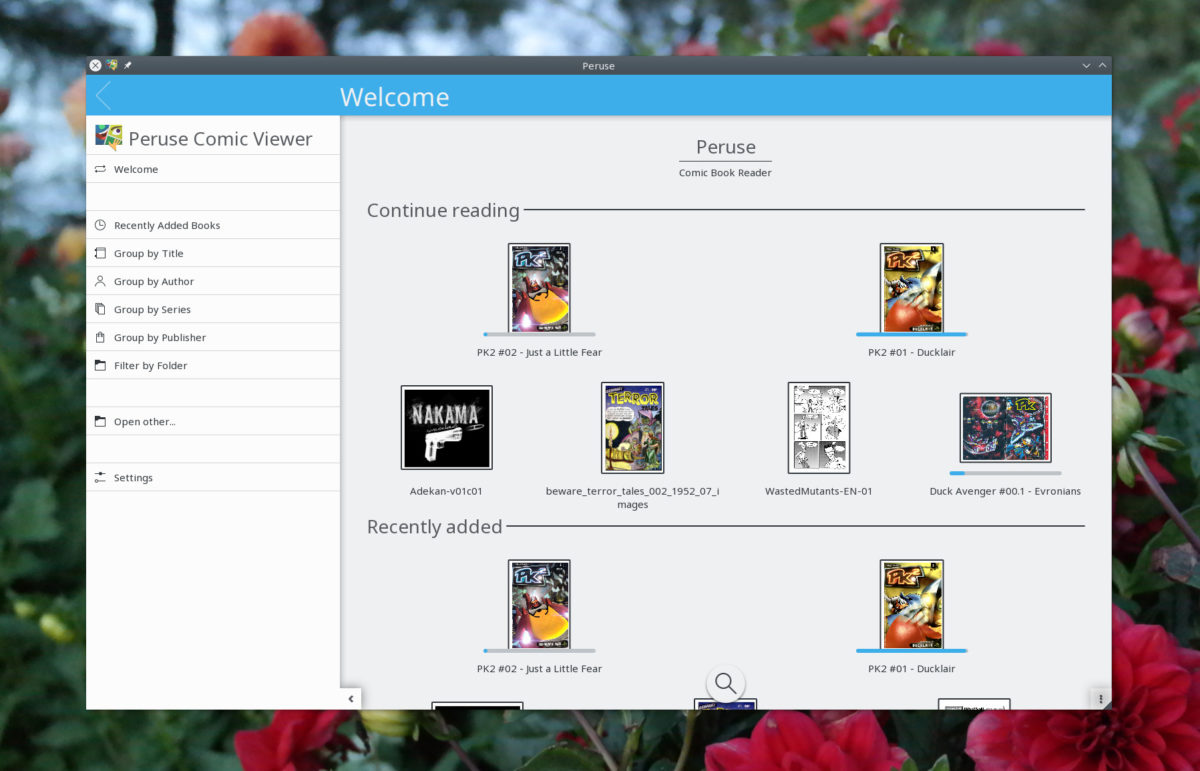
Virallisesti Peruse tukee kaikkia tärkeimpiä sarjakuvakirjatyyppejä.
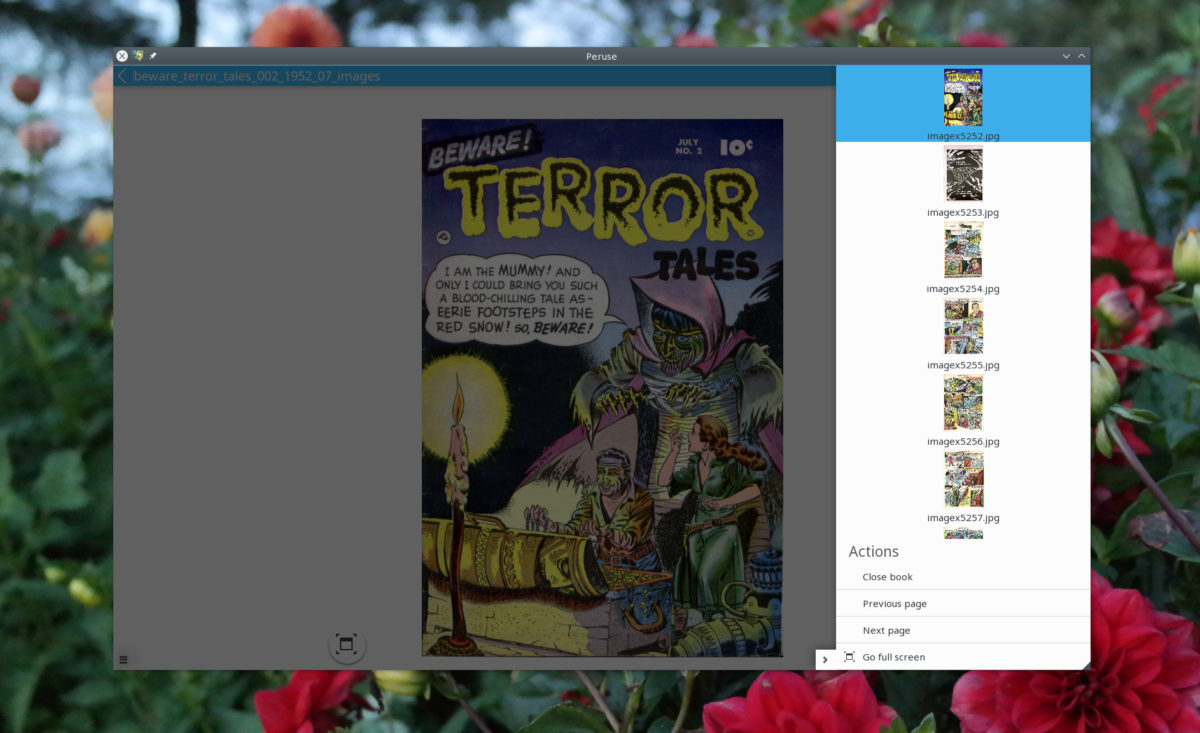
Kun tiedosto on avattu, se lisätään automaattisestiitse kirjastoosi, ja voit käyttää sitä milloin tahansa. Peruse-kirjaston sarjakuvia, joista voi hakea hakukentän kautta. Vaihtoehtoisesti on mahdollista napsauttaa ”äskettäin lisätyt kirjat”, “kirjoittajan ryhmä” jne.
Kirjojen ostaminen Peruse-kautta
Tiesitkö, että Peruse-sarjakuva lukija -sovelluksen avulla käyttäjät voivat ostaa sarjakuvia sen kautta? Jos mietit miten se tehdään, avaa sovellus, katso sivupalkki ja napsauta Hanki uusia uusia kirjoja.
Uusien uusien kirjojen osassa käyttäjät voivat ostaa sarjakuvia laillisesti sarjakuvasta. Valitse “Sarjakuva” selataksesi tarjouksiaan verkossa.













Kommentit